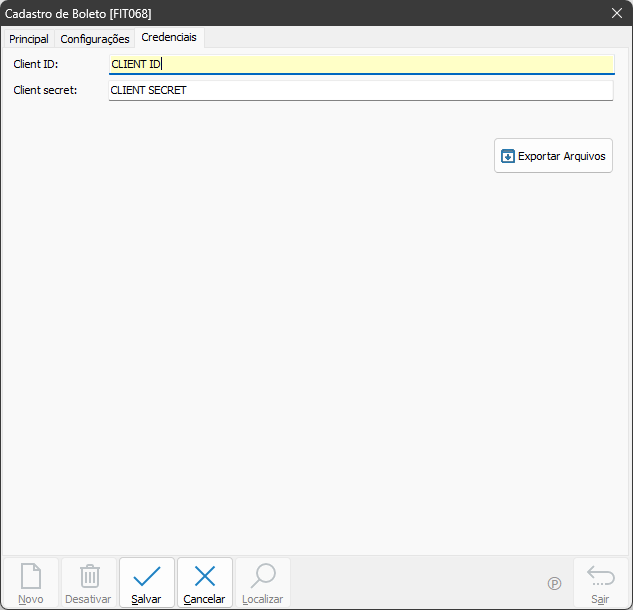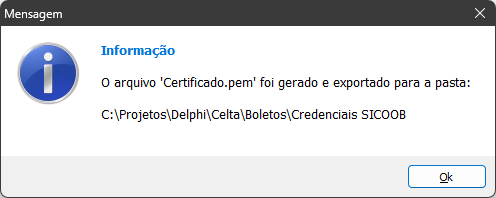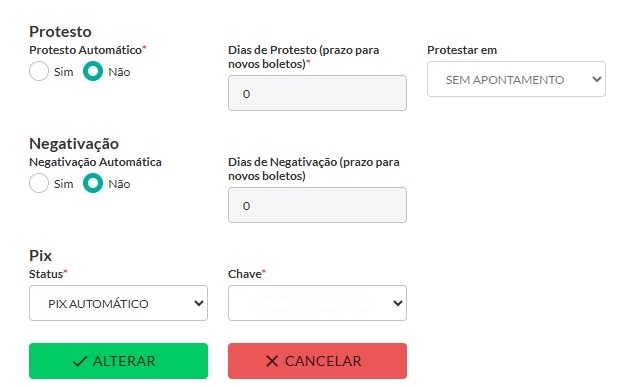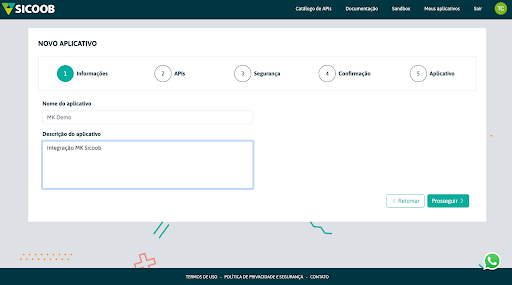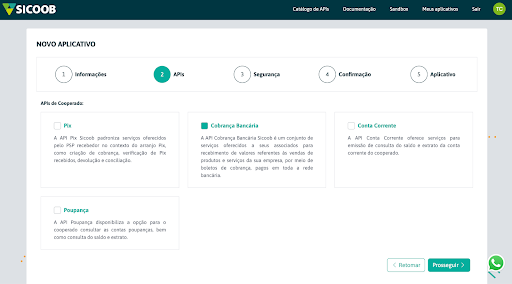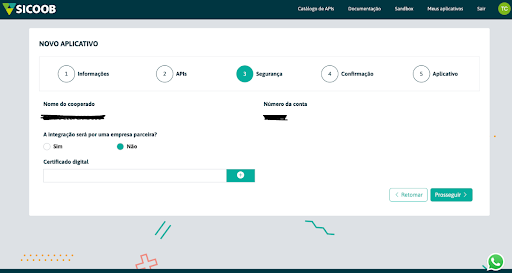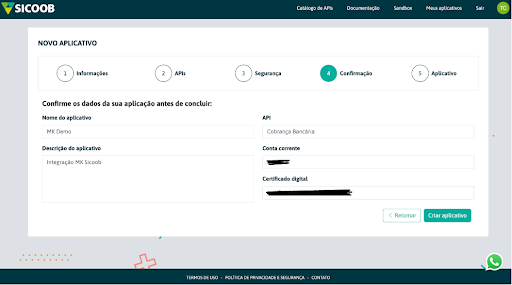Boleto Online/Sicoob: mudanças entre as edições
Mais ações
Criou página com ''''''Ambiente de Produção''''' - Cadastre-se no portal de desenvolvedores do Sicoob: https://developers.sicoob.com.br/ - Necessário o administrador da conta entrar em contato com o Atendimento do Sicoob e solicitar a ativação da funcionalidade de Boleto Hibrido através do caminho: Sisbr 2.0 → Cobrança Bancária 3.0 (Direcionamento para o Sisbr 3.0) → Beneficiário → Cadastro. Para isso, será necessária e obrigatória a criação prévia de uma chave alea...' |
|||
| (25 revisões intermediárias por 2 usuários não estão sendo mostradas) | |||
| Linha 1: | Linha 1: | ||
==Ambiente de Produção== | |||
=== Obtendo o arquivo .PEM no Sistema Celta=== | |||
- Abrir o cadastro de contas boletos:<br/> | |||
- Marcar o check-box 'Utiliza boleto online'. '''''(Somente para os bancos disponíveis).'''''<br/> | |||
- Vá na aba credenciais, e clique em '''''Exportar Arquivos.''''' <br/> | |||
[[File:CeltaBoletoHibrido Credenciais.png]] <br/> | |||
- Ao fazer isso o sistema mostrara uma mensagem com o caminho onde foi salvo o '''''certificado.pem.'''''<br/> | |||
[[File:CeltaBoletoHibrido_CertificadoPEM.png]] <br/> | |||
- O certificado é exportado para uma pasta dentro da pasta raiz do sistema 'Celta Sistemas', como o nome 'o nome do beneficiário da conta bancaria' | |||
=== Cadastros e Registro obrigatórios no site do banco=== | |||
- Cadastre-se no portal de desenvolvedores do Sicoob: https://developers.sicoob.com.br/ | - Cadastre-se no portal de desenvolvedores do Sicoob: https://developers.sicoob.com.br/ | ||
- Necessário o administrador da conta entrar em contato com o Atendimento do Sicoob e solicitar a ativação da funcionalidade de Boleto Hibrido através do caminho: Sisbr 2.0 → Cobrança Bancária 3.0 (Direcionamento para o Sisbr 3.0) → Beneficiário → Cadastro. Para isso, será necessária e obrigatória a criação prévia de uma chave aleatória Pix para o usuário (cedente). (Esse caminho quem faz é o gerente da conta). Abaixo imagem de como fica no sistema do gerente: | - Necessário o administrador da conta entrar em contato com o Atendimento do Sicoob e solicitar a ativação da funcionalidade de Boleto Hibrido através do caminho:<br/> | ||
'''''Sisbr 2.0 → Cobrança Bancária 3.0 (Direcionamento para o Sisbr 3.0) → Beneficiário → Cadastro. Para isso, será necessária e obrigatória a criação prévia de uma chave aleatória Pix para o usuário (cedente)'''''.<br/> | |||
(Esse caminho quem faz é o gerente da conta). Abaixo imagem de como fica no sistema do gerente: | |||
[[File:Cadastro_Sisbr_Sicoob.jpg]] | [[File:Cadastro_Sisbr_Sicoob.jpg]] | ||
==Ativação da API de cobrança do Sicoob== | |||
- Primeiro entre em contato com o seu gerente de conta e siga as etapas de habilitação por beneficiário na Plataforma Cobrança Bancária 3.0. Esse primeiro contato com o gerente e agência é pré requisito para seguir com a integração! | |||
- Feito isso, [https://developers.sicoob.com.br/portal/| aqui no portal de desenvolvimento do Sicoob] deve ser solicitada a criação da aplicação para geração do boleto híbrido e API de cobrança.<br/> Faça login e acesse o menu '''''Meus Aplicativos → Nova Aplicação'''''. Caso o seu cadastro esteja desatualizado há algum tempo, será exigida a atualização das informações de sua conta. Siga os passos a seguir: | |||
[[File:CeltaBoletoHibrido_Sicoob_1.png]] | |||
Selecione a aplicação '''''Cobrança Bancária:''''' | |||
[[File:CeltaBoletoHibrido_Sicoob_2.png]]<br/> | |||
[[File:CeltaBoletoHibrido_Sicoob_3.png]]<br/> | |||
[[File:CeltaBoletoHibrido_Sicoob_4.png]]<br/> | |||
- Após a criação da aplicação será enviado um código de verificação no seu APP Sicoob. <br/> | |||
- Prossiga com o cadastro no aplicativo seguindo os passos da tela de geração da aplicação que será apresentada.<br/> | |||
- Após a geração, as aplicações de acesso e as URLs de produção estarão disponíveis no menu '''''Meus Aplicativos''''' no portal.<br/> | |||
==Observações== | |||
* '''''A API processa os pagamentos a cada 24h''''', independente do meio de pagamento escolhido pelo cliente: tanto o pagamento pelo boleto (linha digitável), quanto PIX (QRcode), serão processados em rotina diárias (em 24h).<br/> | |||
* '''''Não é necessário fazer remessa''''', o sistema já envia o boleto para no banco no ato do venda.<br/> | |||
* '''''O retorno é feito via arquivo''''', como se faz no modelo tradicional (remessa/retorno). | |||
Edição atual tal como às 17h48min de 17 de julho de 2024
Ambiente de Produção
Obtendo o arquivo .PEM no Sistema Celta
- Abrir o cadastro de contas boletos:
- Marcar o check-box 'Utiliza boleto online'. (Somente para os bancos disponíveis).
- Vá na aba credenciais, e clique em Exportar Arquivos.
- Ao fazer isso o sistema mostrara uma mensagem com o caminho onde foi salvo o certificado.pem.
- O certificado é exportado para uma pasta dentro da pasta raiz do sistema 'Celta Sistemas', como o nome 'o nome do beneficiário da conta bancaria'
Cadastros e Registro obrigatórios no site do banco
- Cadastre-se no portal de desenvolvedores do Sicoob: https://developers.sicoob.com.br/
- Necessário o administrador da conta entrar em contato com o Atendimento do Sicoob e solicitar a ativação da funcionalidade de Boleto Hibrido através do caminho:
Sisbr 2.0 → Cobrança Bancária 3.0 (Direcionamento para o Sisbr 3.0) → Beneficiário → Cadastro. Para isso, será necessária e obrigatória a criação prévia de uma chave aleatória Pix para o usuário (cedente).
(Esse caminho quem faz é o gerente da conta). Abaixo imagem de como fica no sistema do gerente:
Ativação da API de cobrança do Sicoob
- Primeiro entre em contato com o seu gerente de conta e siga as etapas de habilitação por beneficiário na Plataforma Cobrança Bancária 3.0. Esse primeiro contato com o gerente e agência é pré requisito para seguir com a integração!
- Feito isso, aqui no portal de desenvolvimento do Sicoob deve ser solicitada a criação da aplicação para geração do boleto híbrido e API de cobrança.
Faça login e acesse o menu Meus Aplicativos → Nova Aplicação. Caso o seu cadastro esteja desatualizado há algum tempo, será exigida a atualização das informações de sua conta. Siga os passos a seguir:
Selecione a aplicação Cobrança Bancária:
- Após a criação da aplicação será enviado um código de verificação no seu APP Sicoob.
- Prossiga com o cadastro no aplicativo seguindo os passos da tela de geração da aplicação que será apresentada.
- Após a geração, as aplicações de acesso e as URLs de produção estarão disponíveis no menu Meus Aplicativos no portal.
Observações
- A API processa os pagamentos a cada 24h, independente do meio de pagamento escolhido pelo cliente: tanto o pagamento pelo boleto (linha digitável), quanto PIX (QRcode), serão processados em rotina diárias (em 24h).
- Não é necessário fazer remessa, o sistema já envia o boleto para no banco no ato do venda.
- O retorno é feito via arquivo, como se faz no modelo tradicional (remessa/retorno).